A veces vemos que nuestro Streaming va lento, ya que está consumiendo recursos, como la CPU innecesariamente. Por eso, os daremos algunos consejos para configurar obs para pc bajos recursos o para aumentar el rendimiento.
Bajar la resolución de la cámara
Probablemente estés utilizando una webcam para transmitir tus partidas o lo que sea y seguramente no utilices tu Webcam a tamaño completo, sino que tienes tu ventana en pequeño.
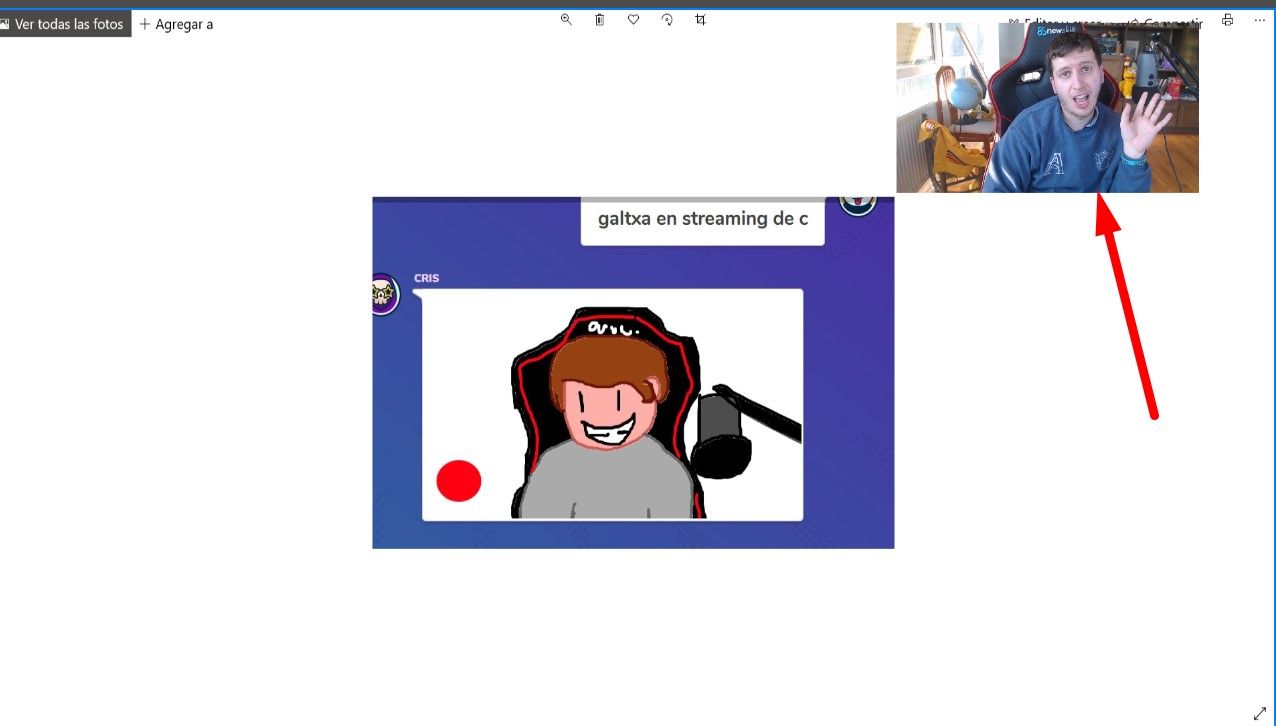
Por eso, si bajamos la resolución, a tamaños más pequeños no se notará la diferencia de calidad y esto consume menos CPU. Esto hará que consumáis menos y por más grande que lo hagas, no se notará diferencia. Para hacer ello, vamos a ajustes> video y bajamos la resolución tal que así:
OBS Studio
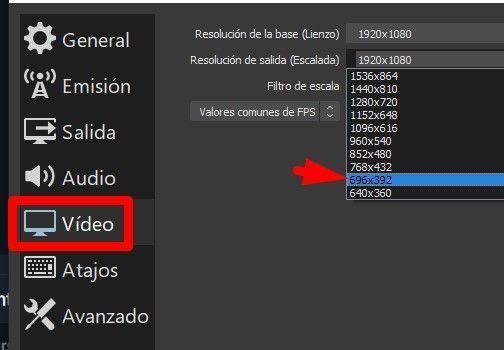
Streamlabs

También pondremos nuestra propia resolución a 720p, siendo una ventaja para los viewers, ya que si no eres partner de twitch (No afiliado, esto es otra cosa) tus espectadores no van a poder elegir la calidad de video de tus directos, haciendo que muchos usuarios no tengan la suficiente conexión para verte en condiciones y se queden fuera.
OBS Studio:
![]()
Streamlabs:

Deshabilitar la previsualización
Sabemos que es mucho mejor que te veas como queda a la hora de hacer streaming, pero si andas justo de recursos, te recomendamos mucho que deshabilites la previsualización de tu directo.
Esto se hace simplemente haciendo clic derecho en la pantalla de tu OBS o Streamlabs y seleccionar deshabilitar vista previa:
Streamlabs:
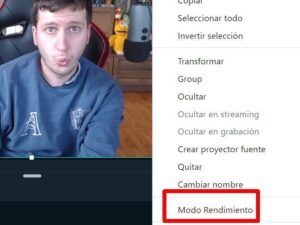
OBS STUDIO:
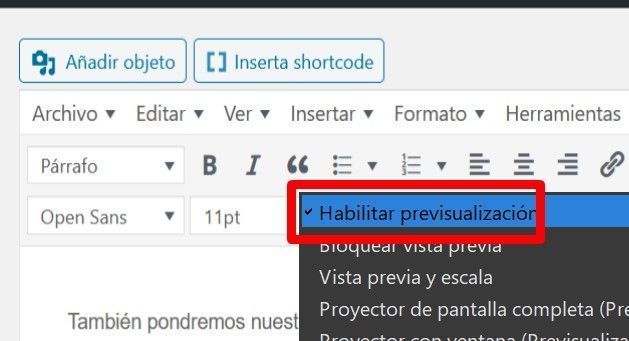
Ahora estarás ahorrando muchos recursos de tu PC y tu Streaming seguro que irá mucho mejor!
